SAI蒙版是经常使用的,该怎么创建蒙版工具呢?下面我们就来看看详细的教程。

1、新建画布,再调出铅笔工具,在画布上涂上一块色块。

2、再在右上方这里,选取矩形选框工具,
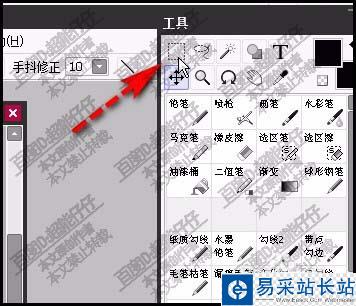
3、然后,在色块上画出一个矩形选区

4、鼠标移到图层面板这里,如图所示,点击添加图层蒙版按钮。
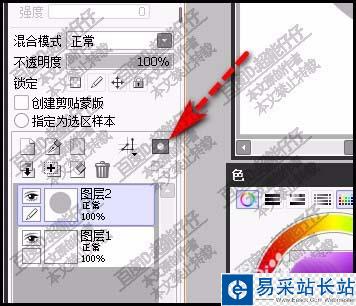
5、看画布这里,即时,矩形选区上显示出色块,

6、再看图层面板这里,图层上,有了蒙版的缩略图,中间白色部分就是画布中的矩形色块。
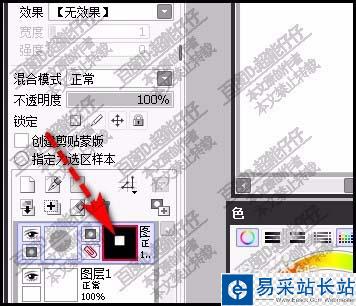
7、若想要暂时隐藏蒙版效果,如图所示,点击这个按钮,即时,隐藏了蒙版,画布上的矩形已不见了。
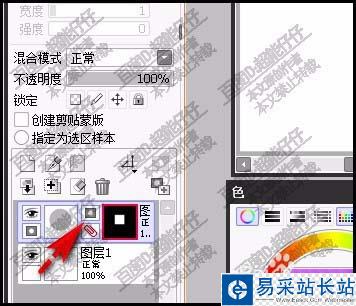
8、想要恢复蒙版,再次点击该按钮即可。

以上就是sai蒙版工具的教程,希望大家喜欢,请继续关注错新站长站。
相关推荐:
sai怎么使用蒙版绘制卡通胡萝卜?
sai海绵宝宝怎么上色? sai上色技巧
sai的蒙版怎么用? sai蒙版上色的详细教程
新闻热点
疑难解答
图片精选